Red Hat Training
A Red Hat training course is available for Red Hat Satellite
4.6. 채널
상단 네비게이션 바에서 채널 탭을 클릭하면, 채널 카테고리와 링크가 나타납니다. 채널 카테고리 페이지들을 통해 사용자의 시스템에 연관된 채널과 패키지를 보고 관리할 수 있습니다. 덧붙여, ISO 이미지를 여기서 구할 수 있습니다.
4.6.1. 소프트웨어 채널
소프트웨어 채널은 채널 카테고리에서 처음으로 나타나는 페이지입니다. 소프트 채널이란 용도에 따라 묶여 있는 Red Hat Enterprise Linux 패키지 목록을 말합니다. 시스템에 설치될 패키지를 선택하는데 채널이 사용됩니다.
기본 채널 및 자식 채널이라는 두 가지 유형의 소프트웨어 채널이 있습니다:
4.6.1.1. 기본 채널
기본 채널은 특정 아키텍쳐 및 Red Hat Enterprise Linux 릴리즈에 기반한 패키지 목록으로 구성되어 있습니다. 예들 들어, Red Hat Enterprise Linux 5에 있는 x86 아키텍쳐 용 모든 패키지는 기본 채널을 구성합니다. Red Hat Enterprise Linux 5에 있는 Itanium 아키텍쳐 용 패키지 목록은 다른 기본 채널을 구성합니다.
한 시스템은 오직 하나의 기본 채널에 반드시 등록이 되어야 합니다. 이 기본 채널은 등록하는 동안 Red Hat Enterprise Linux 버전과 선택한 시스템 아키텍쳐에 따라 자동으로 설정됩니다. 무료 채널의 경우에, 이 작업은 성공적으로 실행되지만, 유료 기본 채널의 경우에, 연관된 인타이틀먼트가 없으면 이 작업 실행 실패하게 됩니다.
4.6.1.1.1. EUS (Extended Update Support)
Red Hat Enterprise Linux의 주요 버전 용 기본 채널에 더하여, Red Hat Enterprise Linux 업데이트 버전 용 채널이 있으며, 이는 아키텍쳐에 의해 구분되며 자식 채널을 갖을 수 있습니다. 이러한 EUS (Extended Update Support) 채널은 하나의 주요 Red Hat Enterprise Linux 버전이나 또는 업데이트 버전을 사용하고자 하는 관리자를 위한 것으로 새 소프트웨어, 하드웨어 드라이브, 실제 시스템에 있는 기증을 설치하는 새로운 업데이트 버전으로 시스템을 업그레이드하지 않고 특정 버전 용 패키지 업데이트를 사용자 설정할 수 있습니다.
예를 들어, 관리자는 AMD64 및 EM64T 용 Red Hat Enterprise Linux 4.5에서 서버를 관리하는 동안 x86 용 Red Hat Enterprise Linux 5.1에 데스크탑 시스템을 표준화할 수 있습니다. 관리자는 EUS 지원 수명 주기 동안 자체 버전을 사용할 수 있고, 소프트웨어 버전의 상태를 확인할 수 있습니다. 또한, 관리자는 테스트되지않은 새로운 기능이나 소프트웨어에서 버그를 소개하지 않고 중요 소프트웨어 업데이트를 설치할 수 있습니다.
4.6.1.2. 자식 채널
자식 채널은 추가 패키지가 들어있는 기본 채널과 관련되어 있습니다. 예를 들어, 조직은 사용자 설정 엔지니어링 어플리케이션과 같이 조직에서만 필요한 추가 패키지가 들어있는 x86 아키텍쳐용 Red Hat Enterprise Linux 5와 관련된 자식 채널을 생성할 수 있습니다.
한 시스템은 그 기본 채널 아래의 여러 자식 채널에 등록될 수 있습니다. 시스템이 등록된 채널에 포함된 패키지만이 그 시스템에 설치 또는 업데이트될 수 있습니다. 나아가 RHN Satellite 및 RHN Proxy Server 고객들은 채널 관리 권한이 있습니다. 이 권한은 고객들이 사용자 정의 채널을 만들고 관리할 수 있는 능력을 부여합니다. 자세한 정보는 RHN 채널 관리 가이드를 참조하십시오.
참고
시스템과 호환되지 않는 패키지가 들어 있는 클라이언트 시스템에서 사용할 수 있는 자식 채널을 생성하지 않도록 하십시오.
또한 자식 채널에는 rhn-tools 또는 rhel-virtualization 채널의 컨텐츠 사본이 포함되지 않도록 합니다. 이러한 채널에서의 패키지는 웹 사용자 인터페이스를 사용하여 시스템을 자동 등록할 때 이러한 채널을 식별하는데 사용되기 때문입니다. 특정 패키지는
rhncfg (rhn-tools 채널을 식별하는데 사용) 및 libvirt (rhel-vt 채널을 식별하는데 사용) 입니다.
채널은 시스템 관련성에 따라 더 분류될 수 있으며, 이에는 모든 채널, Red Hat 채널, 주요 사용 채널, 내채널, 공유 채널, 오래된 채널이 포함됩니다.
4.6.1.3. 모든 채널
그림 4.17. “모든 채널 ”에서 볼 수 있듯이, 모든 채널 페이지는 네비게이션 바에서 소프트웨어 채널을 클릭하면 기본값으로 나타납니다. 이 페이지에서는 조직에서 사용할 수 있는 모든 채널 목록을 보여줍니다. 목록 안의 링크를 이용하여 소프트웨어 채널 정보 페이지의 각 탭으로 이동할 수 있습니다. 채널 이름을 클릭하면 정보 탭으로 이동합니다. 패키지 수를 클릭하면 패키지 탭으로 이동합니다. 시스템 수를 클릭하면 등록된 시스템 탭으로 이동합니다. 자세한 정보는 4.6.1.9절. “소프트웨어 채널 정보 ”에서 참조하십시오.
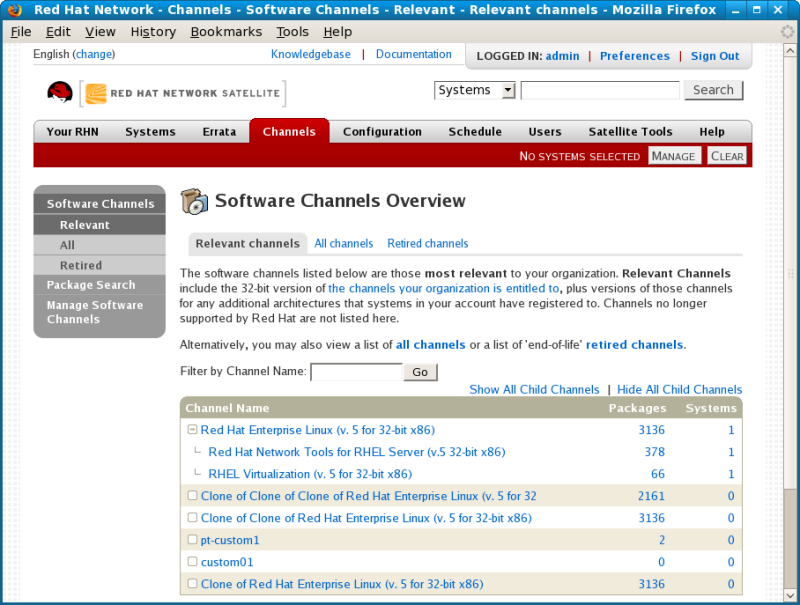
그림 4.17. 모든 채널
4.6.1.4. Red Hat 채널
Red Hat 채널 페이지에서는 Red Hat 채널 및 사용 가능한 자식 채널을 보여줍니다. 예를 들어, RHN Hosted에서 직접적으로 동기화되는 Red Hat Enterprise Linux 버전은 이 채널에 나열됩니다.
4.6.1.5. 주요 사용 채널
주요 사용 채널 페이지에서는 조직에 등록된 시스템에 의해 가장 많이 등록된 소프트웨어 채널을 보여줍니다. 드롭 다운 메뉴를 사용하여 상세 검색을 지정하면 등록된 특정 수의 시스템이 있는 채널 목록을 볼 수 있습니다.
4.6.1.6. 내채널
내 채널 페이지에서는 Red Hat 채널과 사용자 정의 채널을 모두 포함하여, 조직에 속하는 모든 소프트웨어 채널을 보여줍니다. 텍스트 상자를 사용하여 채널 이름에 따라 거르기하여 검색 범위를 재지정할 수 있습니다.
4.6.1.7. 공유 채널
공유 채널 페이지에서는 조직의 신뢰성에 따라 다른 사용자와 공유하고 있는 조직의 채널을 보여줍니다. 조직의 신뢰성 및 채널 공유에 대한 자세한 내용은 6.6.2절. “신뢰성 있는 조직 사이에서 컨텐트 채널 공유 ”에서 참조하십시오.
4.6.1.8. 오래된 채널
오래된 채널 페이지에서는 조직에 사용 가능한 채널 중 유효 기간이 지난 채널을 보여줍니다. 이 채널은 업데이트를 받을 수 없습니다.
4.6.1.9. 소프트웨어 채널 정보
채널 이름을 클릭하면, 소프트웨어 채널 정보 가 나타날 것입니다. 이 페이지는 다음의 탭으로 나누어져 있습니다:
4.6.1.9.1. 소프트웨어 채널 정보 ⇒ 정보
채널에 대한 일반 정보와 자식 채널일 경우 부모 채널에 대한 정보도 포함됩니다. 이 탭은 채널을 클릭할 때 처음 보여지는 탭입니다. 이 탭은 요약 정보, 설명, 그리고 아키택쳐 등과 같이 채널에 대한 핵심적인 정보를 제공합니다.
(이 체크 박스를 확인하려면 관리 인타이틀먼트가 필요합니다.) 덧붙여, Satellite 관리자와 채널 관리자는 누구나 등록 가능한 (Globally Subscribable) 체크박스를 볼 수 있습니다. 이 체크박스는 모든 채널의 기본값 동작을 보여주는데 기본값은 어떤 사용자라도 시스템을 그 채널에 등록할 수 있는 것입니다. 이 체크박스를 선택해제하고 업데이트를 클릭하면, 등록자 탭이 나타나게 됩니다. 이 탭은 특정 사용자만이 그 채널에 등록하는 것을 허용하는데 이용됩니다. Satellite 관리자와 채널 관리자는 항상 시스템을 어느 채널에라도 등록할 수 있습니다.
(이 기능의 경우 관리 인타이틀먼트가 필요합니다.) 사용자 정의 기본 채널을 가지고 있는 고객들만이 시스템의 기본 채널 할당을 변경할 수 있습니다. 이는 웹사이트를 통해 다음의 두가지 방법으로 가능합니다:
- 사용자 정의 기본 채널을 가지고 있는 고객이 시스템에 그 기본 채널을 할당하는 방법.
- 사용자 정의 기본 채널로부터 적절한 배포 기본 채널로 시스템 서브스크립션을 복구하는 방법.
참고
시스템 기반 채널의 배포판 변형이 시스템에 설치된 변형과 일치해야 합니다. 예를 들어, x86 시스템 용 Red Hat Enterprise Linux AS v.4는 Red Hat Enterprise Linux ES v.4 x86 기반 채널에 등록할 수 없습니다.
4.6.1.9.2. 소프트웨어 채널 정보 ⇒ 에라타
그 채널에 영향을 미치는 에라타 목록입니다. 이 목록에는 권고 형태, 이름, 요약 정보, 그리고 발행 날짜가 표시됩니다. 권고명을 클릭하면 에라타 정보 페이지로 이동합니다. 더 자세한 정보는 4.5.2.2절. “에라타 정보 ”에서 참조하십시오.
4.6.1.9.3. 소프트웨어 채널 정보 ⇒ 패키지
그 채널 내의 패키지 목록입니다. 패키지를 .tar 파일로 다운로드 받으려면, 패키지를 선택하고 페키지 왼편 하단에 위치한 패키지 다운로드 버튼을 클릭하십시오. 패키지 이름을 클릭하면 패키지 정보 페이지로 이동합니다. 이 페이지는 그 패키지에 대한 정보를 담고 있는 여러 탭을 보여줄 것입니다. 정보에는 패키지가 실행되는 아키택쳐, 패키지 크기, 만들어진 날짜, 패키지 의존도, 변경 로그, 패키지 내의 파일 목록, 최신 버전, 그리고 어떤 시스템이 그 패키지를 설치하였는지 등이 포함됩니다. 여기서 여러분은 패키지를 RPM이나 SRPM으로 다운로드 받으실 수 있습니다.
특정 패키지나 패키지 부분 집합을 찾고자 한다면, 목록 상단의 패키지 필터를 이용하실 수 있습니다. 찾고자 하는 검색어를 입력하면 목록안의 모든 패키지를 검색하여 그 검색어가 패키지 이름의 앞, 중간 또는 끝에 오는지 검사할 것입니다. 예를 들어, 필터에
ks를 입력하면 ksconfig, krb5-workstation, 그리고 links 모두를 찾아낼 것입니다. 이 필터는 대소문자를 구분합니다.
4.6.1.9.4. 소프트웨어 채널 정보 ⇒ 등록된 시스템
그 채널에 등록되어 있는 시스템 목록입니다. 이 목록은 시스템 이름, 기본 채널, 그리고 인타이틀먼트 레벨을 보여줍니다. 시스템 이름을 클릭하면 시스템 정보 페이지로 이동합니다. 더 자세한 정보는 4.4.2.10절. “시스템 등록정보”에서 참조하십시오.
(이 기능의 경우 관리 인타이틀먼트가 필요합니다.) 만일 자식 채널일 경우에는, 시스템을 채널로부터 등록 취소할 수 있습니다. 체크박스를 이용해 시스템을 선택하고 오른편 하단에 있는 등록 취소 버튼을 클릭하십시오.
4.6.1.9.5. 소프트웨어 채널 정보 ⇒ 목표 시스템
그 채널에 등록될 자격이 있는 등록된 시스템 목록입니다. 이 탭은 자식 채널에만 나타납니다. 시스템을 선택하려면 체크박스를 이용하십시오. 그리고 오른편 하단에 있는 등록 버튼을 클릭하십시오. 성공 메세지나 어떤 에러라도 발생시 관련된 보고를 받을 것입니다. 이 작업은 시스템 정보 페이지의 채널 탭을 통해서도 가능합니다. 더 자세한 정보는 4.4.2.10절. “시스템 등록정보”에서 참조하십시오.
4.6.2. 패키지 검색
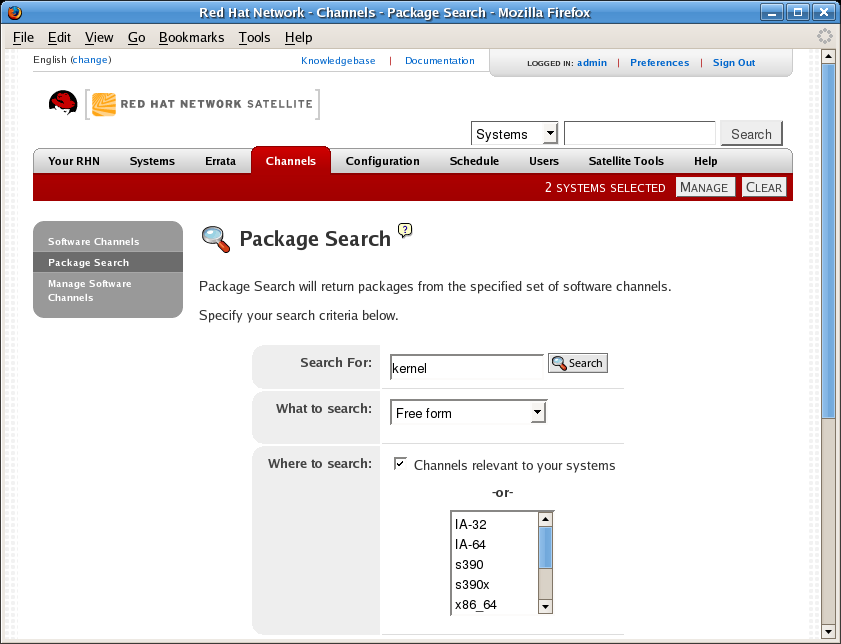
그림 4.18. 패키지 검색
패키지 검색 페이지에서는 다양한 기준에 따라 패키지를 검색할 수 있습니다:
- 자유 형식 — 특정 패키지 정보 및 콘텐츠가 불확실한 사용자를 위한 일반적인 키워드 검색.
- 이름 전용 — 특정 패키지를 찾아야 하고 보다 일반적인 검색 결과를 찾고자 하지 않는 사용자를 위한 대상 검색
- 이름 및 설명 — 특정 패키지 이름이나 프로그램에 대한 특정 검색, 패키지 이름이 아닌 한줄로 된 패키지 설명으로 검색 (예를 들어, 실제 Red Hat Enterprise Linux 패키지 이름이
httpd일 때 Apache HTTP 서버를 검색하는 것과 같은 경우) - 이름 및 요약 — 이름 및 설명 검색과 유사하게, 검색 기준은 패키지 이름과 패키지에 대한 긴 요약 내용을 검색하는 것으로, "웹 브라우저"에 대한 검색의 경우 그래픽 및 텍스트 기반 브라우저가 포함된 검색 결과 나타날 수 있습니다.
자유 형식 필드에서는 검색 쿼리 앞에 필드 이름을 사용하여 추가로 검색하여 필드 키워드에 의해 검색 결과를 거르기할 수 있습니다.
예를 들어, 설명 및 요약에서
java라는 단어에 대한 Red Hat Enterprise Linux 5 패키지 전체를 검색하려면, 자유 형식 필드를 사용하여 다음을 입력합니다:
summary:java and description:java
문서 검색을 위해 지원되는 다른 필드 이름은 다음과 같습니다:
name— 특정 키워드에 대해 패키지 이름을 검색합니다version— 특정 패키지 버전을 검색합니다filename— 특정 키워드에 대해 패키지 파일 이름을 검색합니다description— 특정 키워드에 대해 패키지의 자세한 설명 필드를 검색합니다.summary— 특정 키워드에 대해 패키지의 간단한 요약을 검색합니다.arch— 아키텍처 (예: x86, x86_64, s390)에 따라 패키지를 검색합니다.
검색 기준과 함께, 체크 박스를 클릭하여 시스템과 관련된 채널로 검색을 제한할 수 있습니다.
또한, 플랫폼이나 아키텍쳐에 따라 검색 제한을 둘 수 있습니다. 플랫폼이나 아키텍쳐에 따른 검색 선택 사항에는 IA-32, IA-64, s390, IBM System z, x86_64, PPC, Sparc Solaris, i386 Solaris가 포함됩니다.
4.6.3. 소프트웨어 채널 관리
이 탭에서 시스템 관리자는 사용자 정의 채널을 생성하거나, 복제 또는 삭제할 수 있습니다. 이 채널은 변형된 버전의 배포판 기반 채널이나 사용자 정의 패키지를 포함할 경우도 있습니다.
4.6.3.1. 소프트웨어 채널 관리 ⇒ 채널 정보
소프트웨어 채널 관리 기본 탭에는 사용자 정의 채널, 배포판 기본 채널 및 자식 채널과 같은 사용 가능한 모든 채널 목록이 나열되어 있습니다.
기존 채널을 복제하려면, 화면 오른쪽 상단에 위치한 채널 복제 링크를 클릭하신 후, 드롭다운 메뉴에서 복제할 채널을 선택하시고 채널 만들기 버튼을 클릭하시면 됩니다. 다음 화면에서 새로운 채널에 대한 기본 아키택처와 GPG 옵션 등과 같은 다양한 옵션을 선택하실 수 있습니다. 선택을 마친 후 채널 만들기 버튼을 클릭하여 작업을 완료하십시오.
새 채널을 생성하려면, 화면 오른쪽 상단에 위치한 새 채널 만들기 링크를 클릭하신 후 다음 화면에서 새 채널에 대한 다양한 옵션 (예, 기본 아키택쳐 및 GPG 옵션 등)을 선택하시기 바랍니다. 선택을 마친 후 채널 만들기 버튼을 클릭하시면 됩니다. 이렇게 만들어진 채널은 아무런 패키지도 포함하지 않은 비어있는 상태라는 사실을 기억해주십시오. 여러분이 직접 소프트웨어 패키지를 업로드하거나 다른 채널에서 패키치를 가져오셔야 합니다. 또는 사용자 정의 채널의 에라타 업데이트를 포함하도록 선택하실 수도 있습니다.
4.6.3.1.1. 소프트웨어 채널 관리 ⇒ 채널 정보 ⇒ 채널 정보
이 화면에서는 채널 만들기 과정에서 여러분이 선택하신 옵션을 보실 수 있습니다. 이 페이지에서 누구나 등록 가능 (Globally Subscribable) 체크박스를 선택하시면 모든 사용자가 시스템을 해당 채널에 등록할 수 있습니다.
4.6.3.1.2. 소프트웨어 채널 관리 ⇒ 채널 정보 ⇒ 관리자
하부탭에서는 이 채널을 변경하거나 삭제할 수 있는 사용자를 선택하실 수 있습니다. Satellite 관리자와 채널 관리자는 어떤 채널이든 변경 또는 삭제할 수 있습니다.
사용자가 채널을 변경할 수 있도록 허용하려면, 해당 사용자 이름 옆에 위치한 체크박스를 선택하신 후 업데이트 버튼을 클릭하세요. 모든 사용자가 채널을 관리할 수 있도록 허용하시려면, 목록 아래 쪽에 위치한 모두 선택 버튼을 클릭하신 후 업데이트 버튼을 클릭하시면 됩니다. 사용자의 채널 관리 권한을 박탈하려면, 사용자 이름 옆에 있는 박스를 선택 해제하신 후 업데이트 버튼을 클릭하세요.
4.6.3.1.3. 소프트웨어 채널 관리 ⇒ 채널 정보 ⇒ 에라타
이 하부탭에서 채널 관리자는 사용자 정의 채널을 생성, 복제하거나 에라타를 추가할 수 있습니다. 배포판에서 복제되지 않은 사용자 정의 채널은 채널에 패키지가 추가되지 전에는 에라타를 추가하지 않을 수도 있습니다. 채널의 기본 아키택쳐와 일치하며 해당 채널에 포함된 패키지에 적용된 에라타만이 그 채널에 추가됩니다. 마지막으로 오직 복제 에라타나 사용자 정의 에라타만이 사용자 정의 채널에 추가될 것입니다. 채널 만들기 과정에서 에라타를 선택하신 경우에는 복제된 채널에 추가될 수도 있습니다.
4.6.3.1.4. 소프트웨어 채널 관리 ⇒ 채널 정보 ⇒ 패키지
이 하부탭은 에라타 하부탭과 유사합니다. 즉, 채널 관리자와 조직 관리자가 사용자 정의 채널에 포함된 패키지 목록을 보거나, 패키지를 삭제, 비교 또는 추가하는데 사용됩니다.
채널에 포함된 모든 패키지 목록을 보시려면, 패키지 목록 / 삭제 링크를 클릭하세요. 삭제하고 싶은 패키지 왼쪽에 위치한 박스를 선택하신 후 화면 오른쪽 하단에 위치한 패키지 삭제 버튼을 클릭하시면 선택된 패키지가 삭제됩니다.
패키지를 추가하려면, 패키지 추가 링크를 클릭하시면 됩니다. 패키지를 추가할 채널을 드롭다운 메뉴에서 선택하신 후 보기 버튼을 클릭하여 다음 단계로 넘어가세요. 채널에 추가할 패키지 왼쪽에 위치한 박스를 선택하신 후 화면 오른쪽 하단에 위치한 패키지 추가 버튼을 클릭하십시오.
현재 채널에 있는 패키지와 다른 채널에 있는 패키지를 비교해보려면, 드롭다운 메뉴에서 다른 채널을 선택하신 후 비교 버튼을 클릭하세요. 양 채널에 포함된 모든 패키지를 비교하여 다음 화면에 그 결과가 나타납니다. 각 패키지의 아키택쳐 및 버전 정보도 알아볼 수 있습니다.
양 채널을 동일하게 만들려면, 오른쪽 하단에 위치한 차이 통합 버튼을 클릭하십시오. 다음 화면에서 충돌 상황을 해결할 수 있는 선택 옵션이 나타납니다. 통합 미리보기 버튼을 클릭하여 채널을 변경하지 전에 미리 통합 결과를 보실 수 있습니다. 마지막으로, 통합할 패키지들을 선택 후 패키지 통합 버튼을 클릭하시고 확인 버튼을 누르면 통합 작업이 시작됩니다.
4.6.3.2. 소프트웨어 채널 관리 ⇒ 소프트웨어 패키지 관리
이 탭에서는 조직에서 소유한 사용자 정의 소프트웨어 패키지를 관리할 수 있습니다. 모든 사용자 정의 소프트웨어 목록을 보거나 선택된 사용자 정의 채널에 포함된 패키지만 보는 것도 가능합니다. 사용자 정의 패키지를 살펴볼 채널을 선택하시려면, 드롭다운 메뉴에서 채널을 선택하신 후 보기 버튼을 클릭하시면 됩니다.
4.6.3.3. 소프트웨어 채널 관리 ⇒ 리포지터리 관리
이 탭에서 기존 사용자 정의 또는 제삼자 패키지 리포지터리를 관리하고 추가할 수 있으며 리포지터리를 기존 채널에 연결할 수 있습니다. 현재 리포지터리 기능은
yum 리포지터리를 지원합니다.
새 리포지터리를 만들려면 리포지터리 관리 페이지의 오른쪽 상단에 있는 새 리포지터리 생성 링크를 클릭합니다. 리포지터리 생성화면에서 리포지터리 레이블 (예:
fedora-13-i386) 및 리포지터리 URL (예: http://customrepo.example.com)의 입력이 요구됩니다. 또한 미러 목록을 가리키는 URL이나 직접 다운로드할 수 있는 URL 등을 입력할 수 있습니다. 입력이 완료되면 리포지터리 생성 버튼을 클릭합니다.
새로 만든 리포지터리를 기존 소프트웨어 채널에 연결하려면, 왼쪽 메뉴에 있는 소프트웨어 채널 관리 링크를 클릭하고 연결하려는 채널을 클릭합니다. 채널 정보 페이지에서 리포지터리 하부탭을 클릭하고 연결하고자하는 리포지터리에 해당하는 상자를 확인한 후 리포지터리 업데이트를 클릭합니다.
사용자 정의 리포지터리에서 패키지를 채널에 동기화하려면, 채널의 리포지터리 하부탭의 동기화 링크를 클릭하고 동기화 버튼을 클릭하여 확인합니다.
spacewalk-repo-sync 명령을 사용하여 명령행을 통해 동기화할 수 있습니다. 예:
spacewalk-repo-sync --channel=<CHANNEL_NAME> --url=<http://FQDN>
예를 들어, i386 아키텍처의 Fedora 13 리포지터리를 동기화하는 경우 다음과 같이 입력합니다:
spacewalk-repo-sync --channel=fedora-13-i386 --url=https://mirrors.fedoraproject.org/metalink?repo=updates-released-f13&arch=i386

